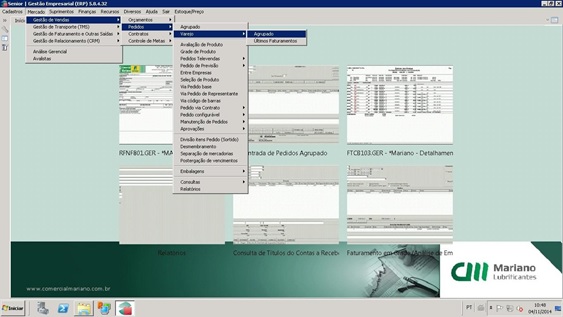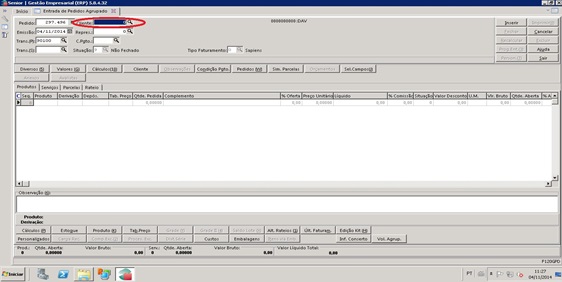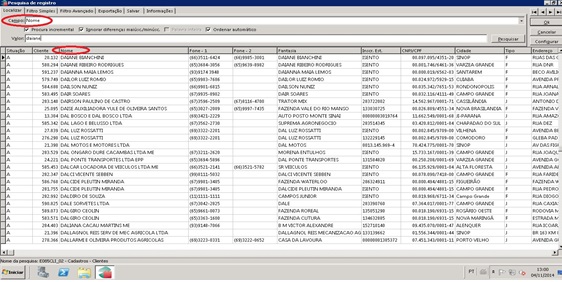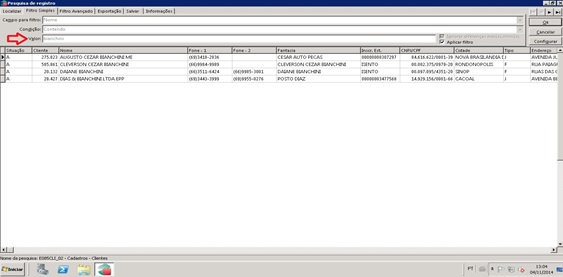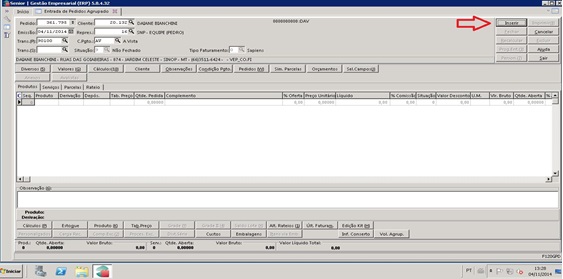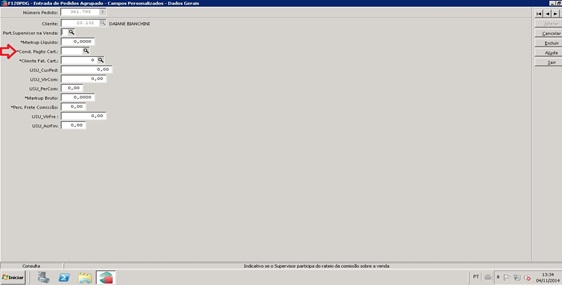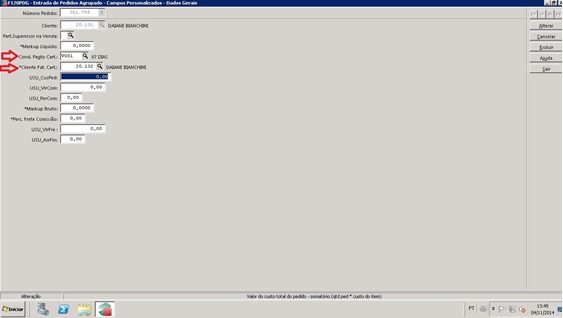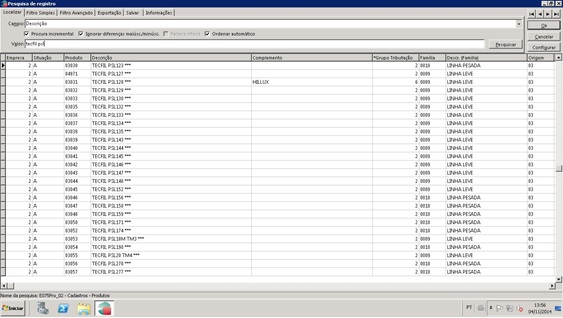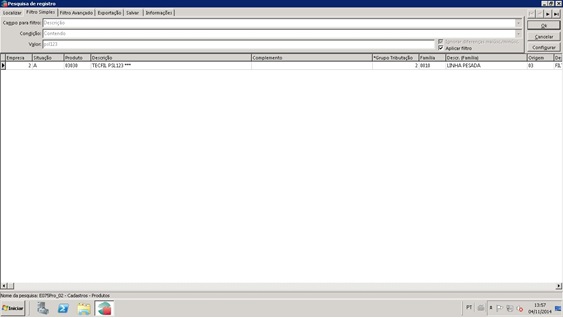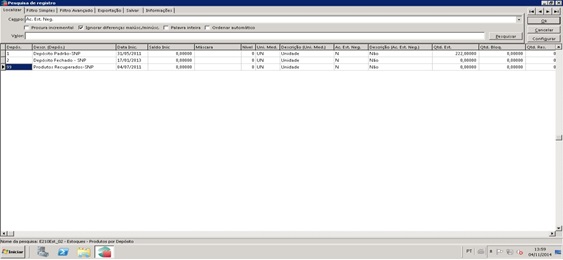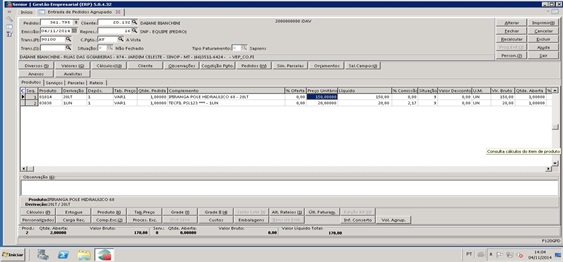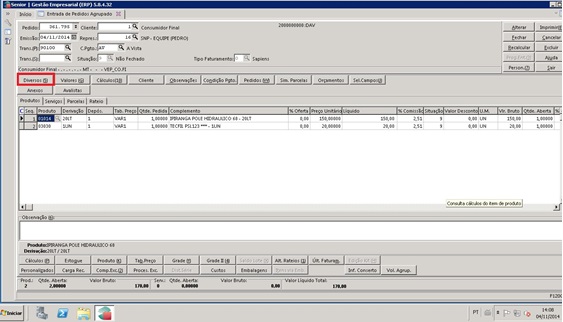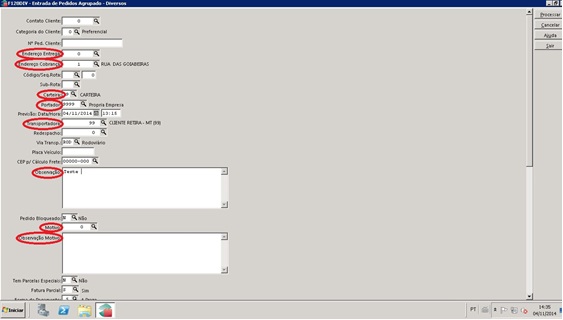Mudanças entre as edições de "Mariano:Manual vendas sapiens"
| Linha 53: | Linha 53: | ||
Clicar enter até Inserir os dados. | Clicar enter até Inserir os dados. | ||
| + | |||
| + | [[imagem:manual_vendas_sapiens_imagem_5.jpg]] | ||
| + | |||
| + | Na aba Personalizado identificar a condição de pagamento para recebimento. | ||
| + | |||
| + | [[imagem:manual_vendas_sapiens_imagem_6.jpg]] | ||
| + | |||
| + | '''Cartão débito:''' CT02 | ||
| + | '''Cartão crédito:''' CT01 | ||
| + | '''Cartão crédito 2X:''' CT03 | ||
| + | '''Cartão crédito 3X:''' CT04 | ||
| + | '''Cheque à vista:''' CHAV | ||
| + | '''Cheque pré:''' escolher as condições de pagamento para cheque pré de acordo com o prazo. | ||
| + | |||
| + | [[imagem:manual_vendas_sapiens_imagem_7.jpg]] | ||
| + | |||
| + | Nos pedidos CH PARC devem ser informados condição de pagamento e cliente. | ||
| + | |||
| + | [[imagem:manual_vendas_sapiens_imagem_8.jpg]] | ||
| + | |||
| + | Produto: digitar o código ou pesquisar pela descrição do produto. | ||
| + | |||
| + | [[imagem:manual_vendas_sapiens_imagem_9.jpg]] | ||
| + | |||
| + | A pesquisa pode ser feita de duas formas: | ||
| + | Nessa tela abaixo pesquisamos pelo nome completo do produto. | ||
| + | |||
| + | [[imagem:manual_vendas_sapiens_imagem_10.jpg]] | ||
| + | |||
| + | Na aba filtro simples pode ser digitado parte da descrição. | ||
| + | |||
| + | [[imagem:manual_vendas_sapiens_imagem_11.jpg]] | ||
| + | |||
| + | '''Derivação:''' após informar o código do produto o sistema irá sugerir a derivação buscando sempre a primeira cadastrada. Os produtos com mais de uma derivação devem ser alterados de acordo com a venda do produto. | ||
| + | '''Depósito:'''' alterar depósito somente quando for de produtos avariados. | ||
| + | |||
| + | [[imagem:manual_vendas_sapiens_imagem_12.jpg]] | ||
| + | |||
| + | |||
| + | '''Tabela de Preço:''' estão cadastradas as tabelas de preço de varejo e atacado. | ||
| + | A tabela de preço pode ser digitada ou fazer a pesquisa. | ||
| + | '''Qtde Pedida:''' informar quantidade do produto vendido. | ||
| + | '''Preço Unitário:''' o preço é sugerido pela tabela de preço, podendo ser alterado gerando acréscimo ou desconto. | ||
| + | |||
| + | [[imagem:manual_vendas_sapiens_imagem_13.jpg]] | ||
| + | |||
| + | Para incluir mais itens no pedido seta para baixo. | ||
| + | Para gravar o item seta para cima. | ||
| + | Para sair do item digitado antes de gravar ESC | ||
| + | Para excluir item do pedido Control Delete | ||
| + | Na aba Diversos os dados são carregados de acordo com o cadastro do cliente e a condição de pagamento informada na aba Personalizado. | ||
| + | |||
| + | [[imagem:manual_vendas_sapiens_imagem_14.jpg]] | ||
| + | |||
| + | |||
| + | Os pedidos que a aba Personalizado não estiver preenchida, os campos da aba Diversos serão automaticamente preenchidos para forma de pagamento em dinheiro. | ||
| + | Os pedidos com a aba Personalizado preenchida serão automaticamente preenchidos de acordo com a condição de pagamento informada. | ||
| + | Os campos selecionados são os campos usados na aba Diversos. | ||
| + | |||
| + | [[imagem:manual_vendas_sapiens_imagem_15.jpg]] | ||
| + | |||
| + | [[imagem:manual_vendas_sapiens_imagem_16.jpg]] | ||
Edição das 09h43min de 24 de junho de 2015
O processo de vendas no Grupo Comercial Mariano se utiliza de dois aplicativos para dar entrada em pedidos. Enquanto os consultores de vendas externos se utilizam do MTVENDORS (que será explicado em um tópico a parte), consultores de vendas internos da unidade (balcão e televendas) se utilizam diretamente o sapiens para inserem seus pedidos ao atenderem se seus clientes. Tal processo será detalhado abaixo.
Para acesso a tela F120GPD o usuário se utilizará do caminho Mercado/Gestão de Vendas/Pedidos/Varejo/Agrupado no menu
Pedido: não digitar o número do pedido, teclar enter e o sistema busca a sequência.
Emissão: o sistema busca automaticamente
Transação:
- 90100 – pedido
- 90101 – orçamento
- 90199 – produtos recuperados
Cliente: Informar código do cliente da venda, ou fazer a pesquisa usando a lupa ![]()
Clicar na lupa ![]() para fazer a pesquisa
para fazer a pesquisa
Ao abrir a tela temos algumas formas de pesquisa, por exemplo:
Nome, Fantasia, Telefone, Cnpj, Inscrição, Cidade ....
Para selecionar o tipo de pesquisa, clicar em cima do nome que deseja pesquisar.
A pesquisa também pode ser feita por filtro simples. Esta forma de pesquisa permite filtrar por partes.
Apos realizada a pesquisa e encontrada a informação, para selecionar a mesma e voltar a tela do pedido basta posicionar o cursor em cima do registro e clicar no OK
De volta a tela de vendas o usuário precisará preencher outros campos conforme abaixo:
Representante: o representante vem do cadastro do cliente, porém pode ser alterado para o vendedor que estiver realizando a venda. Para vendas a funcionários o representante deve ser Saídas não Comissionadas e não pode ser alterado. C. Pagto: a condição de pagamento vem como sugestão do cadastro do cliente, porém pode ser alterada caso tenha alguma negociação diferente. As únicas condições de pagamento sugeridas do cadastro que não podem ser alteradas são:
- CARTM – Carteira Mensal
- CARTQ – Carteira Quinzenal CARTS – Carteira Semanal
Situação:
- – aberto total (quando o pedido é fechado a situação passa a aberto total)
- – aberto parcial (o pedido fica aberto parcial quando apenas alguns itens do pedido foram faturados - Não utilizado pois sempre faturamos 100%)
- – suspenso
- – liquidado (quando o pedido já em nota ou cupom fiscal)
- – cancelado (quando pedido está cancelado)
- – aguardando integração wms
- – em transmissão
- – preparação análise ou NF (quando pedido está em análise de embarque, ou seja, os itens do pedido estão com reserva de estoque)
- – não fechado (quando pedido está apenas digitado, ainda não foi fechado)
Tipo de Faturamento:
- - ECF (para pedido com cupom fiscal ou nota fiscal de consumidor eletrônica).
- - Sapiens (para emissão de nota fiscal)
Clicar enter até Inserir os dados.
Na aba Personalizado identificar a condição de pagamento para recebimento.
Cartão débito: CT02 Cartão crédito: CT01 Cartão crédito 2X: CT03 Cartão crédito 3X: CT04 Cheque à vista: CHAV Cheque pré: escolher as condições de pagamento para cheque pré de acordo com o prazo.
Nos pedidos CH PARC devem ser informados condição de pagamento e cliente.
Produto: digitar o código ou pesquisar pela descrição do produto.
A pesquisa pode ser feita de duas formas: Nessa tela abaixo pesquisamos pelo nome completo do produto.
Na aba filtro simples pode ser digitado parte da descrição.
Derivação: após informar o código do produto o sistema irá sugerir a derivação buscando sempre a primeira cadastrada. Os produtos com mais de uma derivação devem ser alterados de acordo com a venda do produto. Depósito:' alterar depósito somente quando for de produtos avariados.
Tabela de Preço: estão cadastradas as tabelas de preço de varejo e atacado.
A tabela de preço pode ser digitada ou fazer a pesquisa.
Qtde Pedida: informar quantidade do produto vendido.
Preço Unitário: o preço é sugerido pela tabela de preço, podendo ser alterado gerando acréscimo ou desconto.
Para incluir mais itens no pedido seta para baixo. Para gravar o item seta para cima. Para sair do item digitado antes de gravar ESC Para excluir item do pedido Control Delete Na aba Diversos os dados são carregados de acordo com o cadastro do cliente e a condição de pagamento informada na aba Personalizado.
Os pedidos que a aba Personalizado não estiver preenchida, os campos da aba Diversos serão automaticamente preenchidos para forma de pagamento em dinheiro.
Os pedidos com a aba Personalizado preenchida serão automaticamente preenchidos de acordo com a condição de pagamento informada.
Os campos selecionados são os campos usados na aba Diversos.